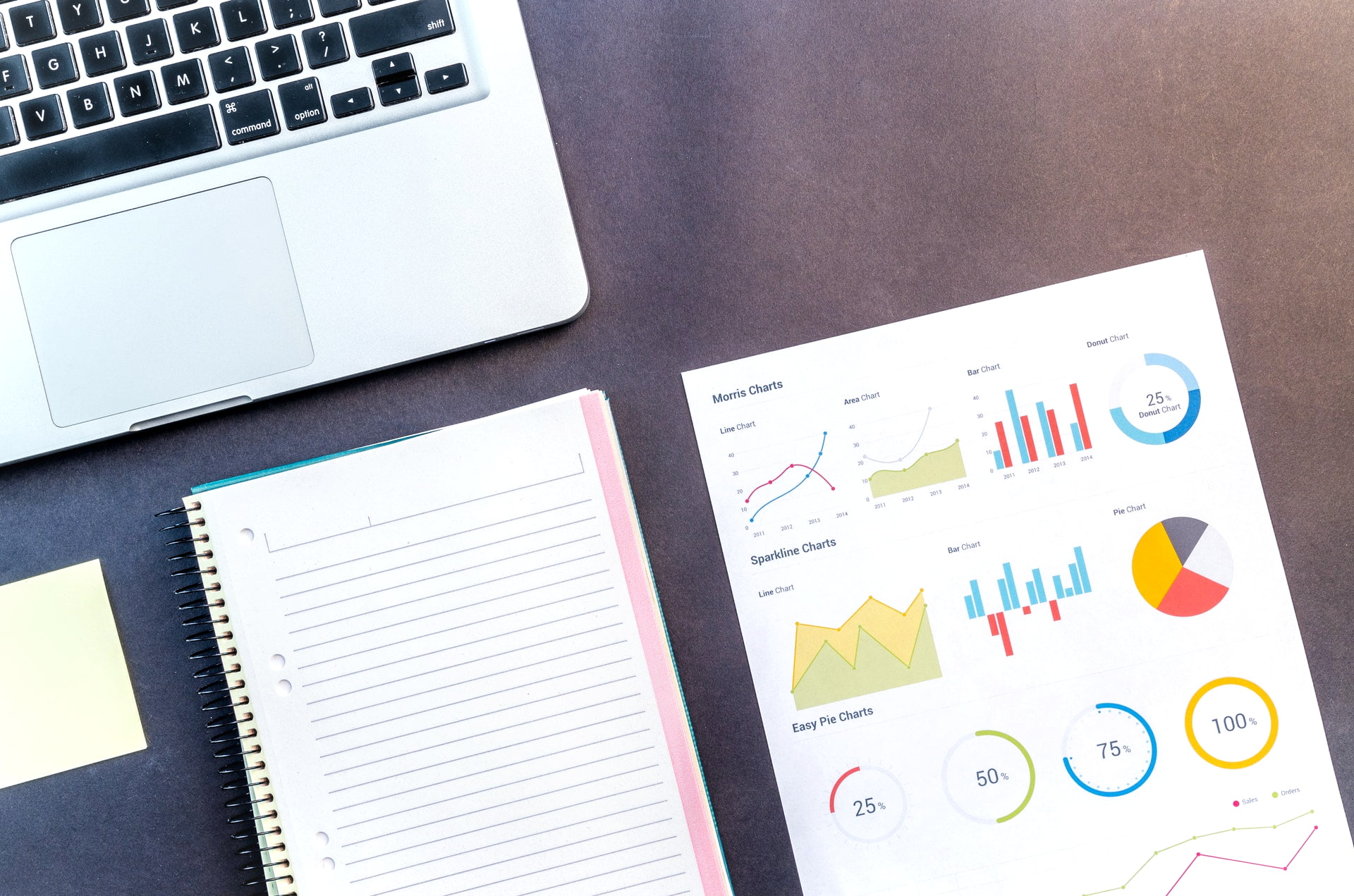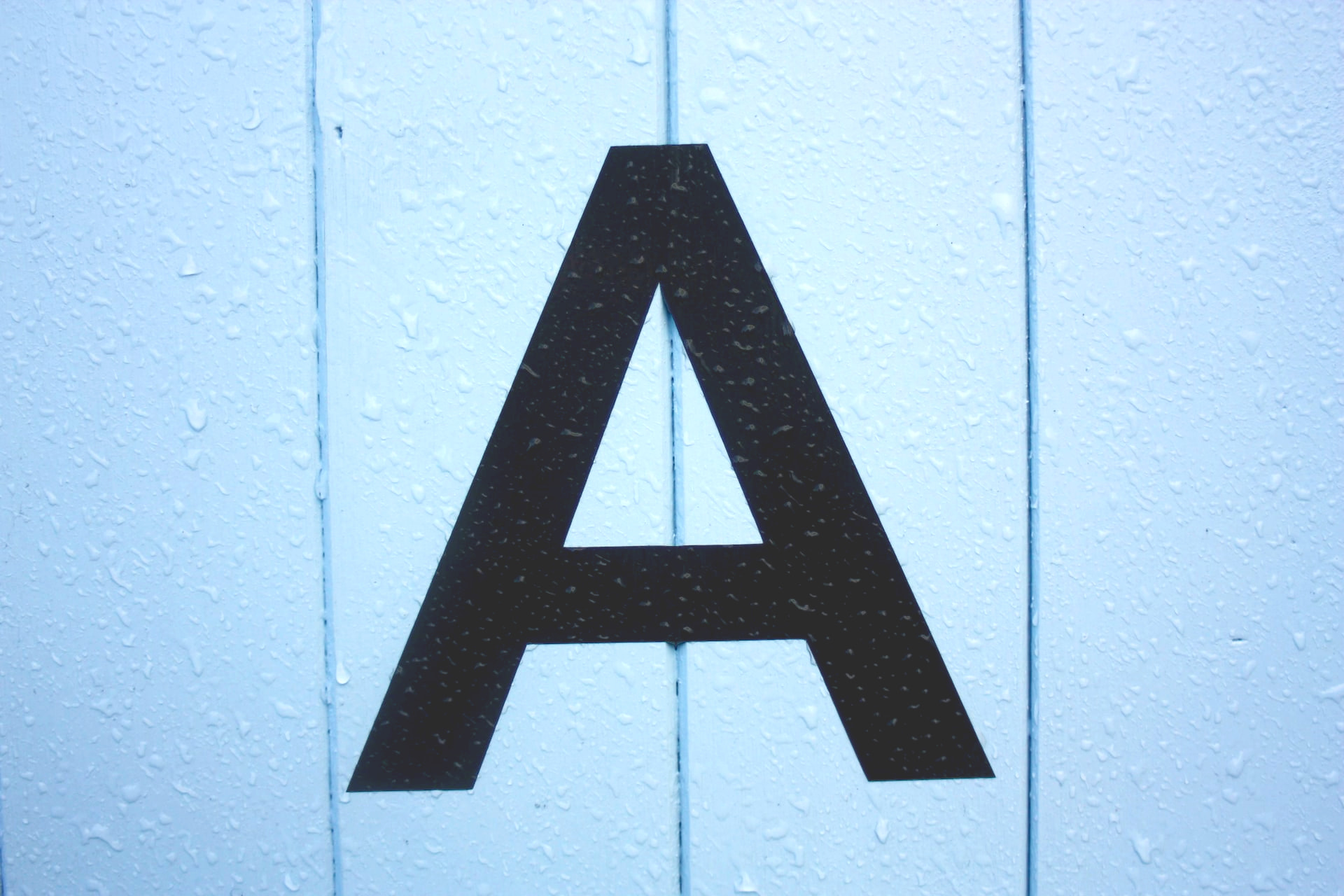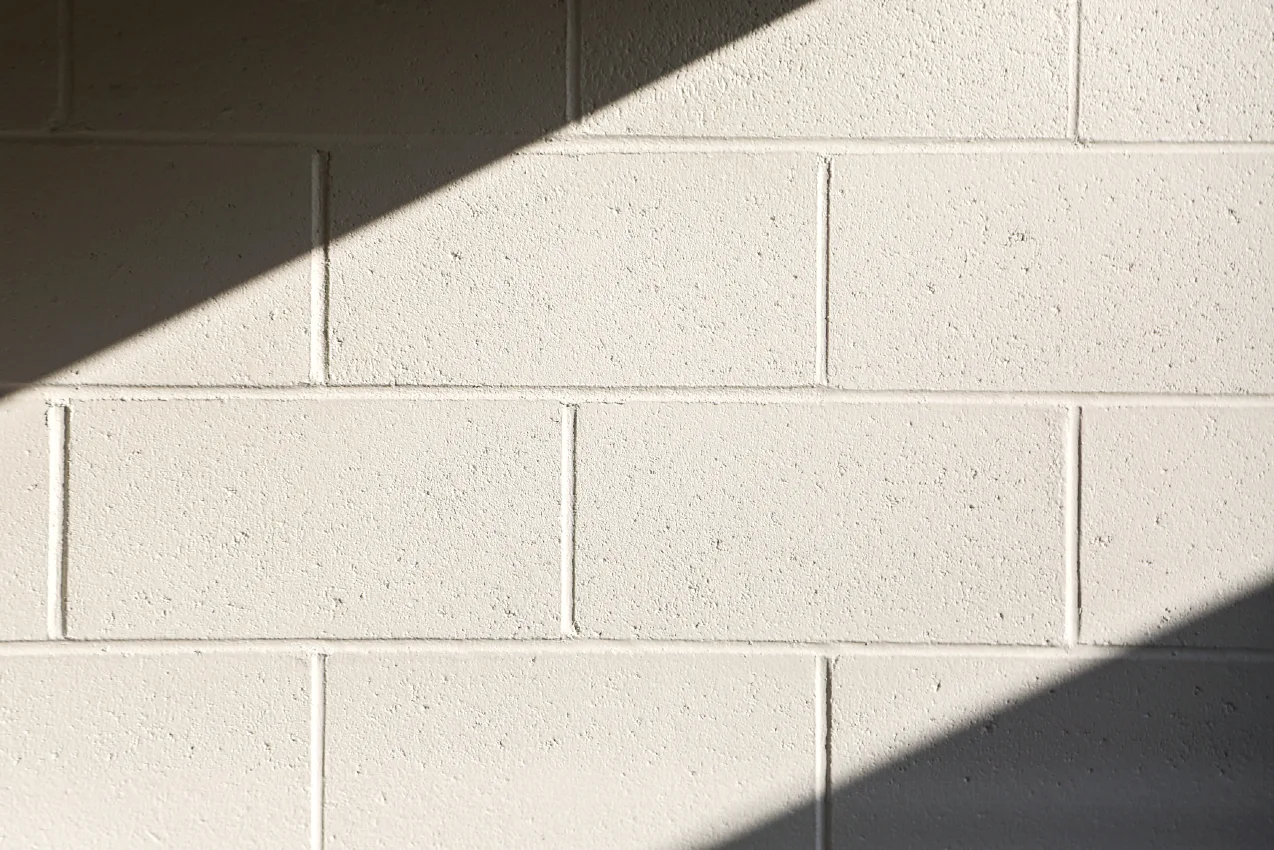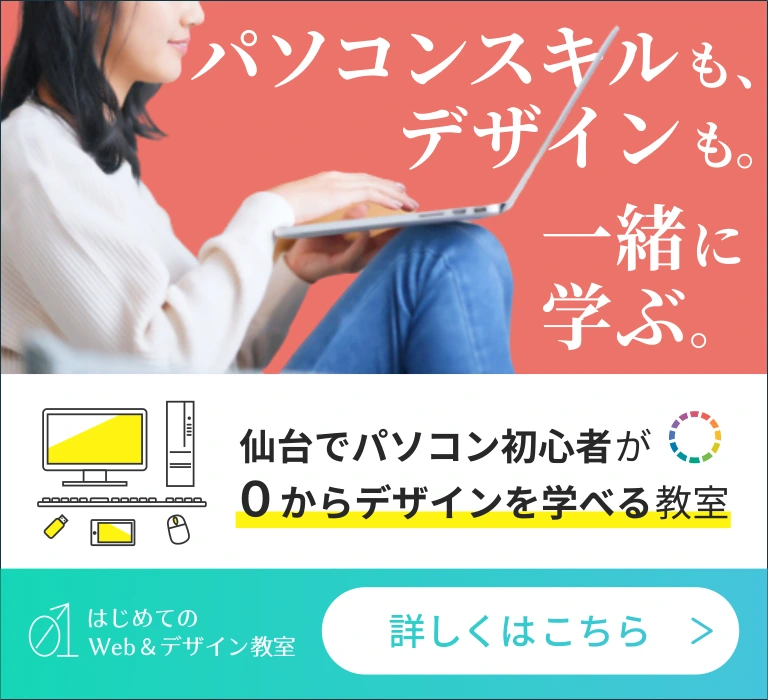Excelで、生年月日を管理していると、年齢を計算したくなるかもしれません。
「生年月日から年齢を計算するのが面倒…」
「日付が変わったら年齢も変更するのが大変…」
そんなときには、Excelの関数を使うと便利です。
Excelには、DATEDIF関数とTODAY関数という関数があります。
この2つを使えば、生年月日から年齢を自動で計算できます。
本記事では、生年月日から今日時点の年齢を計算する方法を解説します。
年齢を計算する場面が多い方は、ぜひ参考にしてみてください。
DATEDIF関数とは?
まずは、DATEDIF関数について見ていきましょう。
DATEDIF関数は、DATEとDIFFERENCEのDIFを組み合わせた名前です。
その名の通り、日付(date)の差分(difference)を計算します。
具体的には、次のような構文で使います。
=DATEDIF(開始日, 終了日, 単位)
開始日から終了日までの年数・月数・日数を、指定した単位に基づいて求めます。
単位でよく使うものは、以下の3種類あり、「 " 」ダブルクォーテーションで囲んで指定します。
| 単位 | 計算結果 |
|---|---|
| Y | 期間の年数 |
| M | 期間の月数 |
| D | 期間の日数 |
例えば、2022年1月1日 から 2025年5月5日 までの年数を求めるとしましょう。
それぞれ、「2022/1/1」と「2025/5/5」をセルに入力します。
そして、その2つをDATEDIFで指定し、単位を「Y」にすれば計算できます。
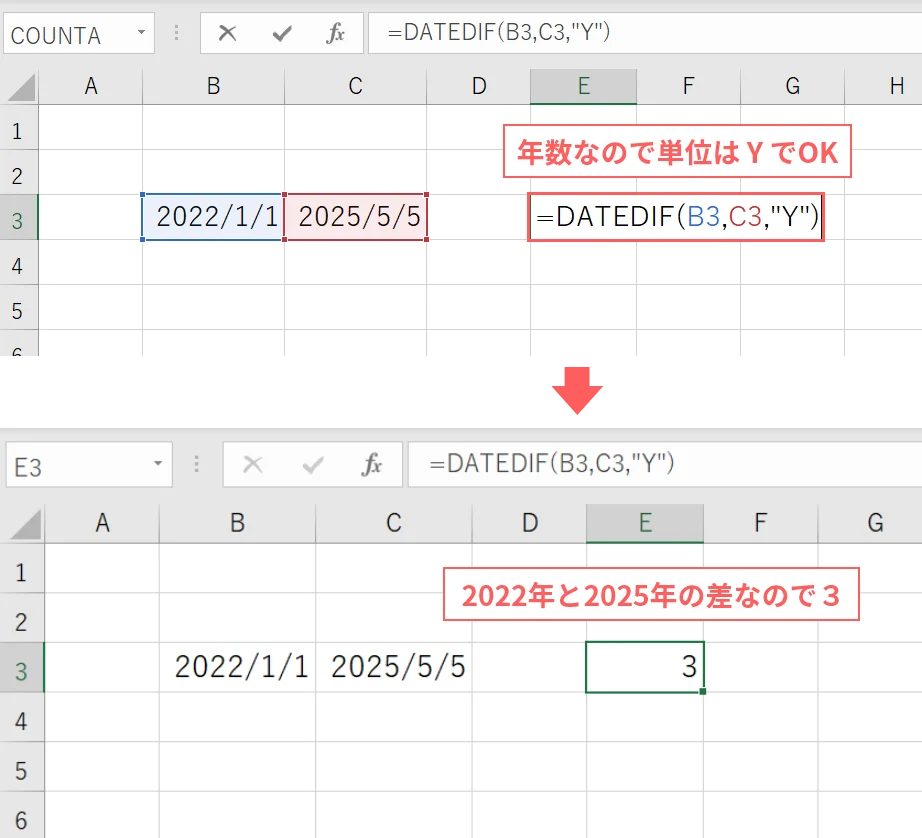
この場合は、結果が「3」になっていればOKです。
1つ注意点として、DATEDIF関数は入力候補に表示されません。
ですので、手入力で計算式を入れていきましょう。
TODAY関数とは?
次に、TODAY関数について見ていきましょう。
この関数は、とてもシンプルです。
機能としては、今日の日付を返すだけになります。
具体的には、次のような構文で使います。
=TODAY()
括弧の中には、何も値を入れる必要はありません。
この日付は、Excelを操作していると自動的に再計算されます。
タイミングは、ファイルを開いた時やセルを操作しているときなどです。
ですので、常に今日の日付を入力したいときに TODAY関数を使いましょう。
今日時点の年齢を計算する方法
それでは、ここまでの2つの関数を使って年齢を計算しましょう。
TODAY関数を使えば、今日の日付が得られます。
ですので、DATEDIF関数に生年月日と今日の日付を与えて、年齢を計算します。
式にすると、次のようになります。
=DATEDIF(生年月日, TODAY(), "Y")
生年月日には、セルの場所を指定します。
手順としては、次のように操作しましょう。
- 「 =DATEDIF( 」を入力
- 生年月日のセルをクリック
- 「 ,TODAY(), "Y") 」を入力
- Enter
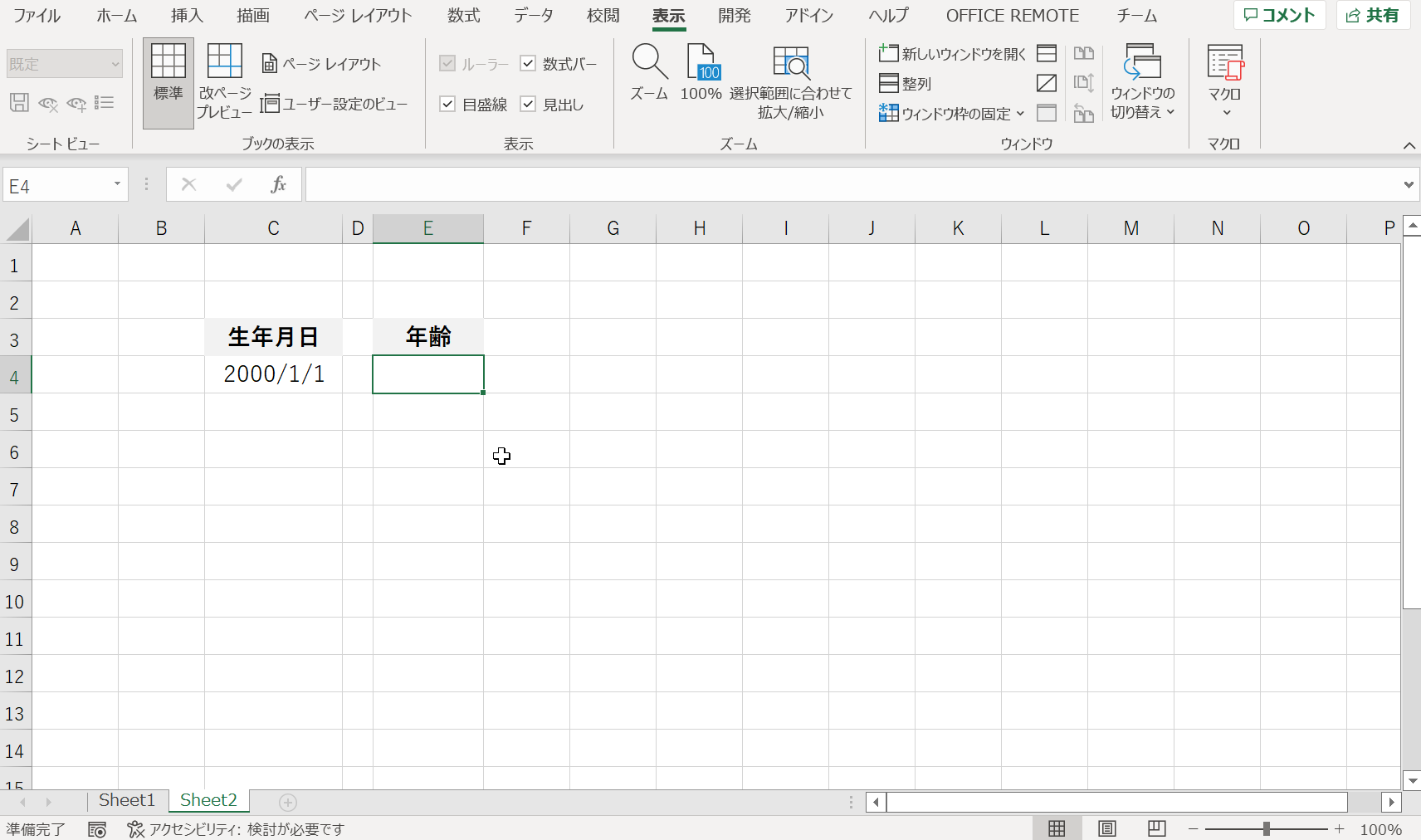
入力したセルに、年齢の値が表示されればOKです。
今日時点以外には使わない
この方法では、ファイルを開いた日付によって内容が変わります。
ですので、任意のタイミングで更新したい場合には、向いていません。
他人に見せるときに変わってほしくないセルは、値として残しておきましょう。